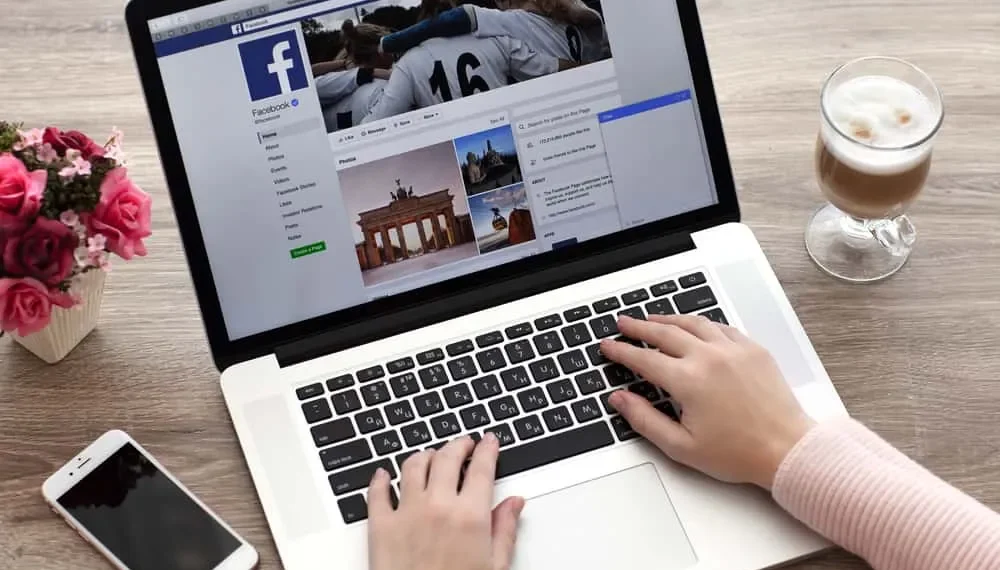Facebook is belangrijk om u niet alleen te verbinden met familie en vrienden, maar ook met vreemden over de hele wereld. Om deze reden heeft de Social Media -app zijn gebruikers een handige chat -zijbalk gegeven.
De chat -zijbalk kan echter soms afleiden als je berichten krijgt van meerdere mensen, en het blijft opduiken.
Bovendien beweert Facebook ook dat de chat -zijbalk vrienden bevat die u het meest bericht geeft, maar dit is niet altijd het geval. Dus, hoe kun je de chat -zijbalk verbergen?
Snel antwoordDe chat -zijbalk verschijnt aan de rechterkant van uw Facebook -nieuwsfeed. Om de zijbalk van de chat te verbergen, klikt u op de drie punten in de rechterbovenhoek van de zijbalk van de contacten. Schuif in het vervolgkeuzemenu de optie “Contacten weergeven” af. De chat -zijbalk is niet meer zichtbaar.
Facebook heeft een eenvoudige en gebruiksvriendelijke interface waarmee gebruikers activiteiten kunnen uitvoeren, zoals het efficiënt verbergen van de chat-zijbalk.
Met enkele nuttige en gebruiksvriendelijke pictogrammen kunt u uw weg navigeren terwijl u uw chat-zijbalk verbergt.
Dit artikel bespreekt hoe u uw Facebook -chat -zijbalk kunt verbergen. We zullen ook de voordelen bespreken van het verbergen van de zijbalk van de chat.
De Facebook -chat -zijbalk verbergen
De chat -zijbalk is een functie die alleen beschikbaar is voor desktops, dus u kunt deze verbergen voor uw laptop of pc -schermen.
Daarom moet u Facebook op uw computerschermen openen om uw chat -zijbalk te verbergen. Binnen enkele seconden zal uw chat -zijbalk worden verborgen.
Volg gewoon deze 3 snelle en eenvoudige stappen:
- Navigeer naar Facebook op uw favoriete webbrowser.
- Klik op de drie stippen in de rechterbovenhoek van de zijbalk “Contacten”.
- Schakel de optie ” Contacten weergeven ” uit.
OpmerkingAls u wilt dat de zijbalk opnieuw verschijnt, klikt u op de drie punten en schuift u de toets “Contacten weergeven” weer op.
Voordelen van het verbergen van uw Facebook -chat -zijbalk
Facebook heeft de chat -zijbalk verstrekt, zodat u als gebruiker gemakkelijk toegang hebt tot de mensen die u het vaakst contact kunt opnemen.
Er kunnen echter enkele andere voordelen zijn om uw chat -zijbalk te verbergen.
Laten we ze een voor een bekijken.
Voordeel #1: geen afleidingen
U wordt niet afgeleid door wie online is en wie niet.
Voordeel #2: De mensen verbergen die u niet sms’t
Soms maakt de chat -zijbalk ook zichtbaar de mensen die u niet vaak bericht geeft. Daarom wordt het niet relevant om ze op uw contactenlijst te zien.
Voordeel #3: De mensen verbergen die u niet sms’t
De chat -zijbalk is een zeer lange lijst van uw Facebook -vrienden. Hierdoor kan uw feed er rommelig uitzien, wat sensorische overbelasting kan veroorzaken.
Voordeel #4: onnodige tabbladen vermijden
Het verbergen van de zijbalk van de chat is vooral voordelig voor mensen die Facebook niet als een berichten -app gebruiken. Daarom is de chat -zijbalk niet erg nuttig voor hen.
Conclusie
De Facebook -chat -zijbalk wordt verstrekt voor gebruiksgemak bij het berichten van uw familie en vrienden. Vaker wel dan niet, toont het ook mensen die u misschien niet wilt sturen of niet relevant bent voor uw feed.
Bovendien kan het vervelend worden als je constant chats ziet opduiken, vooral als je andere activiteiten probeert uit te voeren. Om al deze redenen en meer wordt het soms noodzakelijk om de zijbalk van de chat te verbergen.
Dus nu je hebt geleerd om de chat -zijbalk te verbergen, hoef je niet langer af te leiden door irrelevante chatpopups!
F aqs
Moet ik de chat -zijbalk verbergen telkens als ik me aanmeld op mijn Facebook -account?
Nee, zodra u de zijbalk van de chat uitschakelt, blijft deze verborgen totdat u deze weer inschakelt. Om de chat -zijbalk in te schakelen, moet u opnieuw op de “•••” klikken en de toets “Contacten weergeven” schuiven.
Kan ik de zijbalk van de chat verwijderen?
Nee, je kan het niet. U kunt het alleen tijdelijk verbergen, maar niet permanent verwijderen.
Kan ik offline verschijnen, zelfs als ik Facebook gebruik?
Ja, je kunt offline verschijnen, zelfs als je online bent. Klik op de knop “•••” in de rechteronderhoek van de zijbalk “Contacten”. Klik vervolgens op “Actieve status”, schakel het uit en u bent zichtbaar als offline voor uw vrienden.
Kan ik nog steeds mensen een bericht sturen na het verbergen van mijn chat -zijbalk?
Ja, dat kan. Als u mensen kunt sturen na het verbergen van de zijbalk van de chat, klikt u op het nieuwe berichtpictogram in de rechteronderhoek van uw scherm. Zoek naar de naam van de persoon die u wilt berichten en begin met typen.
Kan ik de actieve status van mijn vrienden nog steeds zien nadat ik de mijne had uitgeschakeld?
Nee, u kunt niet zien of uw vrienden online zijn of niet zodra u uw actieve status uitschakelt.